格安SIMって、データ通信専用と音声通話付きがありますが、だんぜんデータ通信専用のほうが安いですよね!
でも、データ通信専用だと電話番号が持てないから、なんか不安‥やっぱり音声付きにするしかないのか‥。
しかし!色々調べた結果、IP電話アプリを使えば、データ通信専用SIMでも固定電話にかけられるし、050の電話番号も取得できることがわかったんです!
その中でも格安な「ブラステル」を使ってみることにしました。
Skypeや050plusもあるけどブラステルにした理由
IP電話アプリってたくさんありますが、中でもブラステルのMy050、Skype、NTTの050plusが人気のようです。
私がブラステルを選んだ理由は、050番号を無料で取得でき、月々の基本料金なし、フリーダイヤルにもつながる点が自分のニーズにあっていたからです。
※アプリ名が「050Free」から「My 050」へ変わりました。表の表記がそのままですみません。
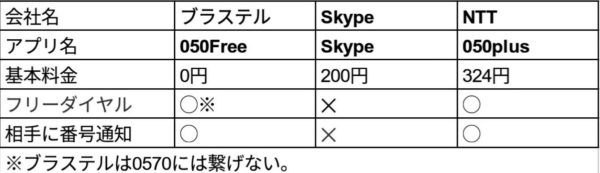
良いこと尽くしなブラステルてすが、注意点が二つあります!
①0570からはじまる番号には繋げない
そんなときは、他の番号がないかネットで調べるか、その時だけ300円払って050plusに加入するという手があります。
②電話番号を取得したら、一年以内に入金が必要
050番号の有効期限は、番号取得日から1年間となります。番号取得日から1年の間にブラステルカードへのチャージ(入金)がない、または有料通話がない場合、解約扱いとなり050番号、アカウント、残高とも無効となりますのでご注意ください。 ただし、ブラステルカードへのチャージまたは有料通話があれば、有効期限はそれぞれの最終入金日、最終有料通話から1年間となります。
電話番号が抹消って書かれると不安になりますよね。でも、ご心配なく!
課金か有料電話を一年間のうちにすればいいので、すぐに課金すれば問題なし!
ブラステルカードの入手方法
ブラステルで電話番号を取得するためには、「ブラステルカード」が必要です。
電話番号取得には二つの方法があります。
①ブラステルカードを取得する(入金500円〜)
②オンラインカードまたはブラステルカードを送ってもらう(入金2000円〜)
ブラステルカードがゲットできれば、500円で電話番号を取得できます。
HPでは、コンビニにおいてあると書いてありますが、地域差があるようで私の近所のコンビニにはおいてありませんでした。
カードリチャージ認証店が近所にあり、そこでブラステルカードを無事手に入れることができました。
もしお近くのコンビニに置いてなかったら、カードリチャージ認証店を探してみてください。
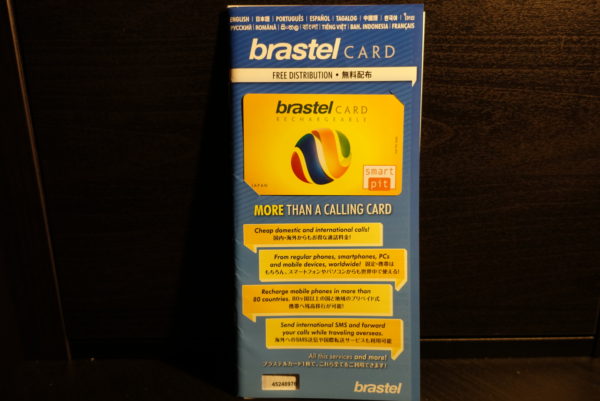
ブラステルのアプリ設定方法
1、ブラステルのアプリ(My 050)をダウンロード

2、ブラステルカードの裏面にあるアクセスコードとパスワードを入力します


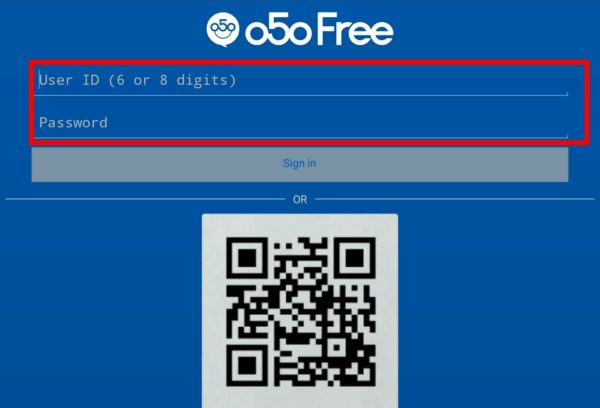
UserIDとPasswordを間違えても、エラーメッセージが出ないでログイン出来てしまうので、注意!
UserID:アクセスコードの8ケタを入力。右端からの4ケタ(PIN)は入力不要!
Password:SIPパスワードを入力。
3、My Accountをクリックし、050番号を取得します
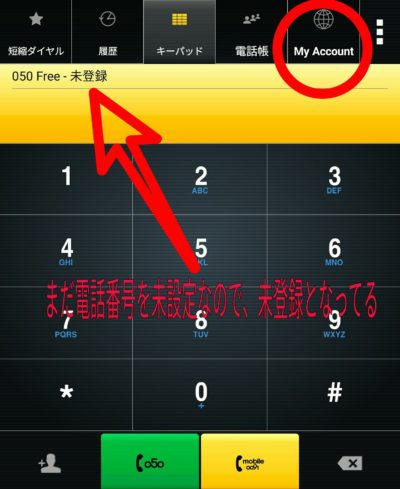
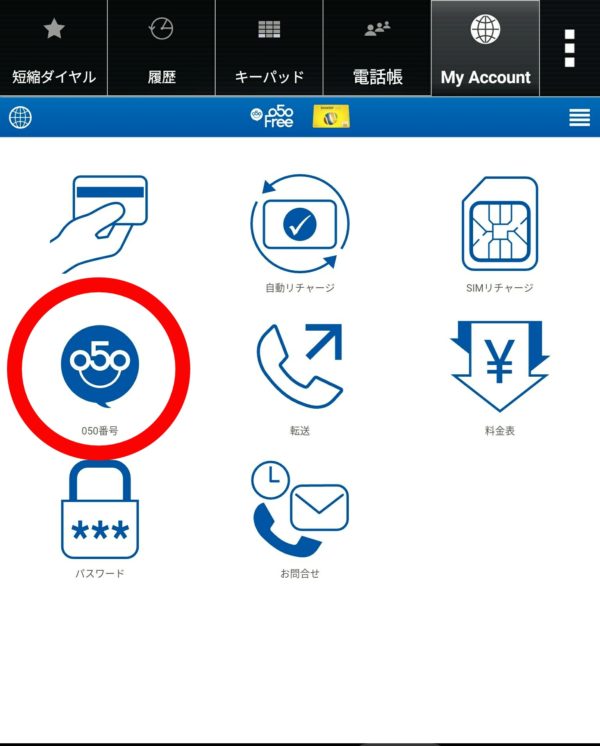
4、携帯電話番号を入力します。050Freeアプリを入れた本体の携帯番号である必要はありません。
私の場合は、タブレットに050番号を取得させたかったので、スマホの携帯電話番号を入力しました。
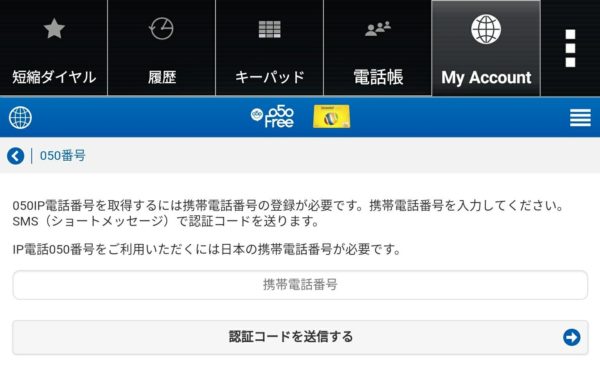
5、SMS(ショートメッセージ)で認証コードがスマホに送られるので、その番号を入力すると050番号を取得できます。
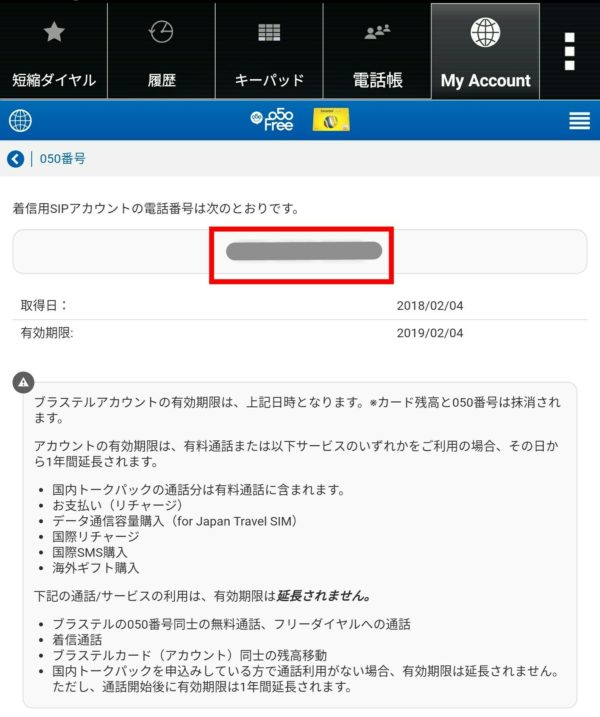
登録したメールアドレスにも050番号取得のメールが送られてきます。
6、電話料金をチャージします。
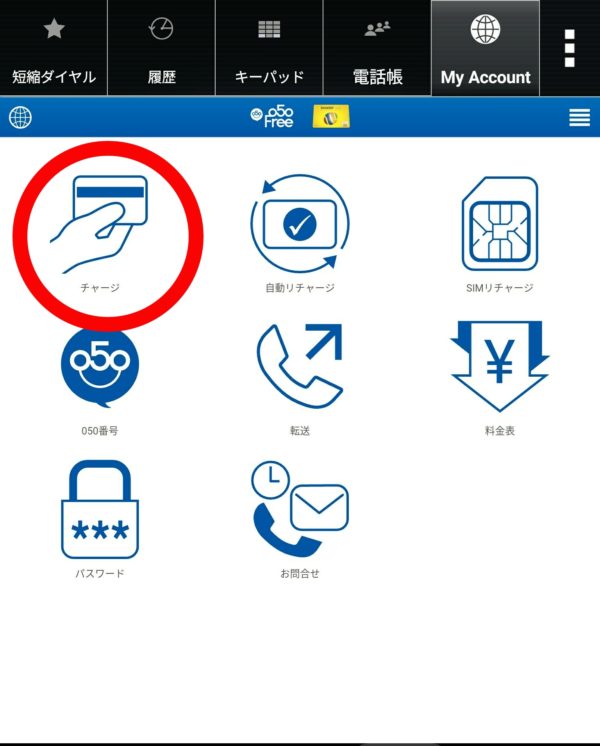
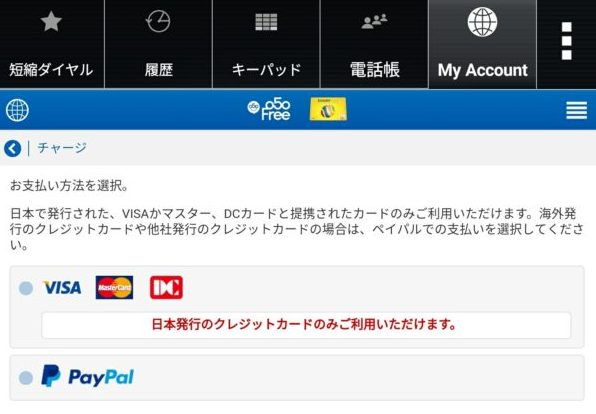
入金額は500円~10,000円です。
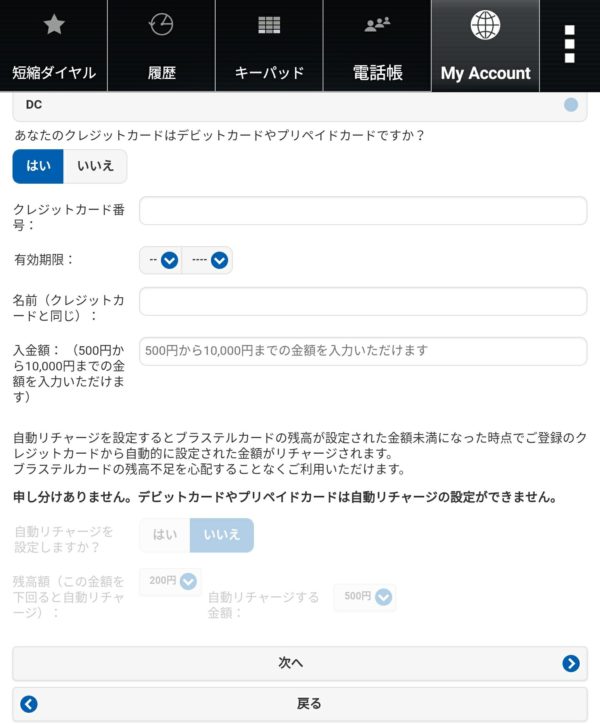
500円を入金したので、¥500と表示が変わりました。
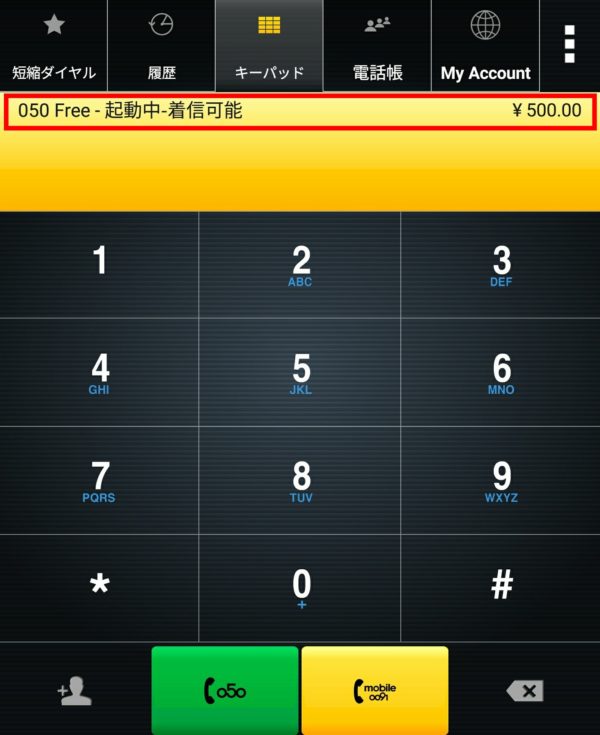
端末のアプリ設定も要確認!
通知設定は必ずプッシュ通知にしましょう。
アプリを閉じてしまってもプッシュ通知なら、着信時に自動的に起動してくれます。
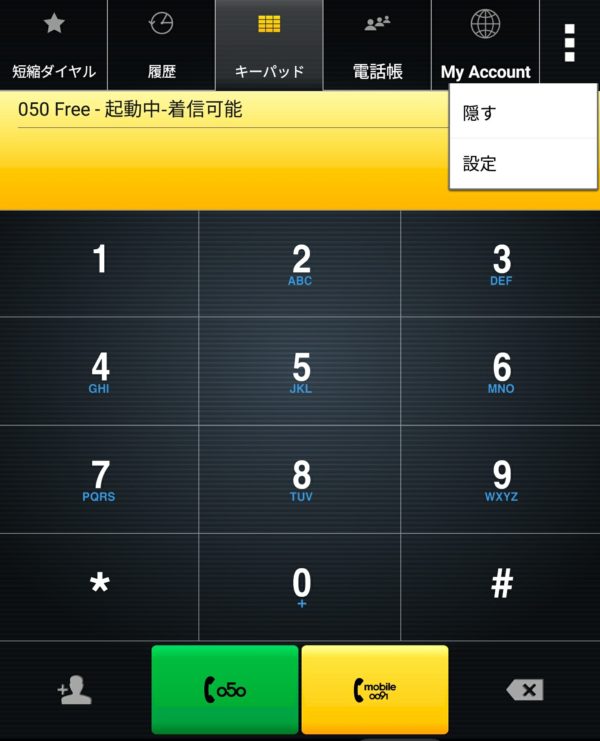
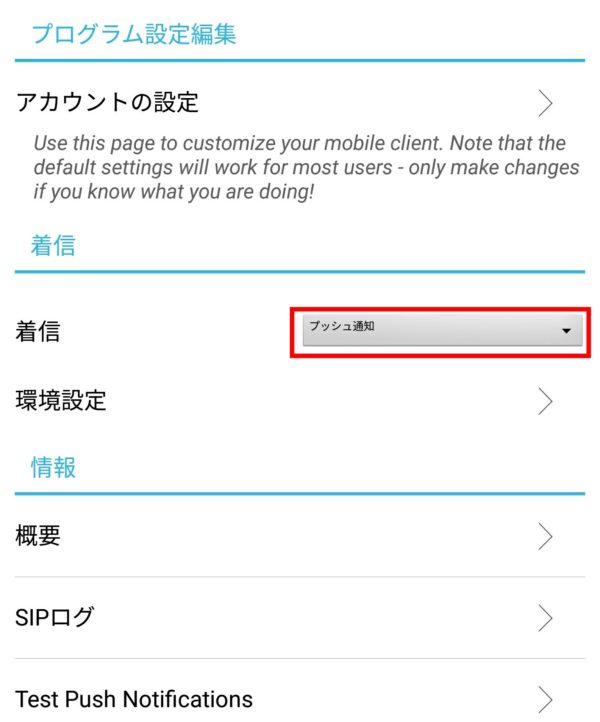
ちなみに着信音は、すぐ下の環境設定で好きな音に変更できます。
設定したのに未登録で使えない場合は再ログイン!
設定が無事完了してれば、
上の真ん中のキーパッドを押すと「050Free-起動中-着信可能」と表示されますが、
「050Free-未登録」の表示のままの場合は最初のログインが上手くいっていません!
アプリをアンインストールして、再ダウンロードしましょう。
インストール後のログイン時に、User IDとPasswordを間違えないように慎重に入力しましょう!
詳しくはこちら「050Freeアプリの設定方法」に書いています。
端末のアプリ設定も要確認!
スリープ状態になると自動的にデータ通信を制限する場合があります。
データ通信を制限にしないように設定することも必要です!
ASUSのZenpadの場合
設定→アプリ→歯車マーク→特別なアクセス→データ通信を制限しないアプリ→ONにする
ブラステルは一つの番号を複数端末で使えます
タブレットとスマホにブラステルの050Freeアプリを入れて、電話をかけてみました。
ちゃんと同時に着信されてました!
タブレットとスマホの2台持ちで、片方を家に置いて行っても、着信を逃すことがないなんてすごいですね!
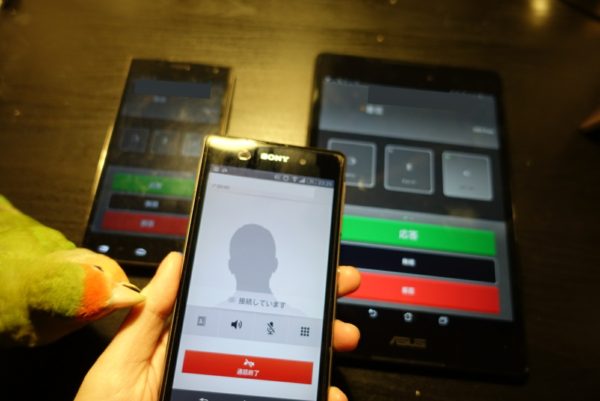
電話の設定に夢中でかまってもらえず、ちょっかいを出すコザクラさん(笑)
まとめ
ブラステルのMy050アプリは主に受信用として使い、発信にはLINEOutを使っています。
格安SIMで賢くIP電話アプリを使えば、通信料を大幅に節約できます!
格安SIMといったらUQmobie高速通信です!!
音声通話ができるタブレットです。もちろんブラステルも使える!
格安SIMの発信用として使えば、通話料金を大幅に節約できるLINEOutについてもまとめました。
合わせて参考にしていただければ嬉しいです。
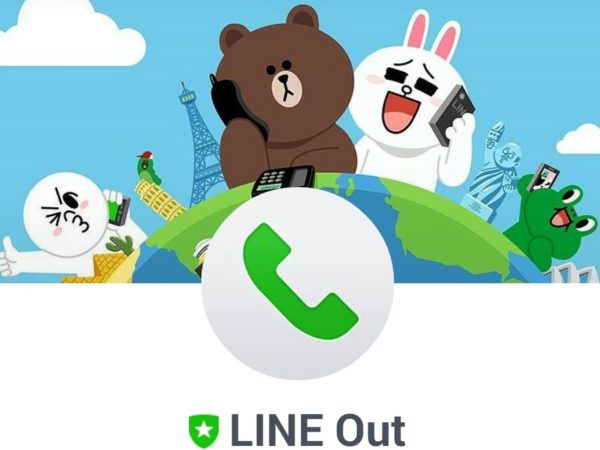

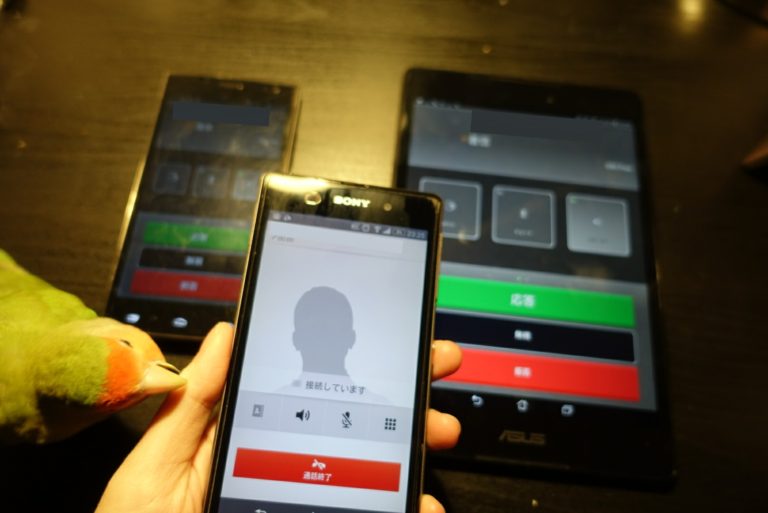






コメント